在当今数字化的时代,截图和录屏已经成为我们日常工作和生活中不可或缺的操作,当我们使用 Windows 11 操作系统时,了解如何进行截图和录屏能够极大地提高我们的效率,让我们深入探讨一下 Windows 11 中的截图和录屏方法。
Windows 11 为我们提供了多种截图的方式,最为常用的当属“Print Screen”键(通常缩写为“PrtScn”),当您按下这个键时,整个屏幕的图像就会被复制到剪贴板中,您可以打开图像编辑软件,如画图工具,然后按下“Ctrl + V”粘贴,即可对截图进行编辑和保存。
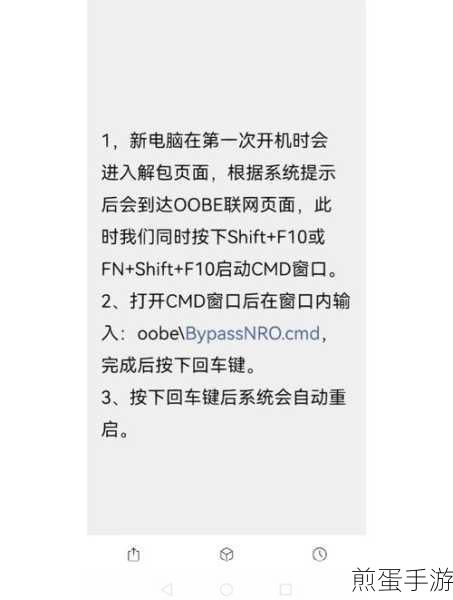
如果您只想截取当前活动窗口的图像,那么可以使用“Alt + PrtScn”组合键,这样,只会截取当前处于活动状态的窗口,而不是整个屏幕,这在您需要聚焦于某个特定窗口的内容时非常有用。
Windows 11 还内置了一个强大的截图工具,您可以在开始菜单中搜索“截图工具”来打开它,这个工具提供了更多的截图选项,比如矩形截图、自由形状截图、窗口截图等,您可以根据自己的需求选择合适的截图方式,并且在截图完成后直接进行简单的标注和编辑。
除了上述方法,Windows 11 中的“Win + Shift + S”组合键也能快速调出截图工具,您可以选择矩形截图、任意形状截图、窗口截图或者全屏截图,截图后,它会自动将截图保存到剪贴板中,方便您进行粘贴和后续处理。
说完截图,我们再来看看 Windows 11 中的录屏功能,Windows 11 自带的 Xbox Game Bar 就提供了录屏的功能,您可以通过“Win + G”组合键来打开它,如果您是在进行游戏或者使用支持的应用程序时,Xbox Game Bar 可以轻松地录制您的屏幕操作,它不仅可以录制游戏画面,还可以录制其他应用程序的窗口。
在 Xbox Game Bar 中,您可以设置录制的音频来源,比如系统声音、麦克风声音或者两者同时录制,您还可以选择录制的画质和帧率,以满足不同的需求。
如果您需要录制更长时间或者更复杂的内容,Windows 11 中的“Win + Alt + R”组合键可以直接开始录制屏幕,录制完成后,视频文件会默认保存在“此电脑 - 视频 - 捕获”文件夹中。
掌握了 Windows 11 的截图和录屏方法,无论是在工作中需要记录重要信息,还是在生活中想要分享精彩瞬间,都能让您轻松应对,希望这些技巧能够帮助您更加高效地使用 Windows 11 操作系统,让您的数字生活更加便捷和精彩!
Windows 11 为我们提供了丰富多样且便捷高效的截图和录屏方法,只要我们熟练掌握这些技巧,就能在各种场景下轻松实现截图和录屏的需求,为我们的工作和生活带来更多的便利和乐趣,无论是与朋友分享屏幕上的有趣内容,还是为工作制作详细的教程,Windows 11 都能成为您的得力助手,不断探索和实践,您会发现更多关于 Windows 11 截图和录屏的奇妙用途和技巧。







